下载xcode(苹果的应用开发工具)里面会带有各个型号的iphone ipad iwatch itv的模拟器。当然这个模拟器是能用于开发调试用的。并不能安装App Store上的app
ios模拟器大概率,很多人都没使用过,ios模拟器做不好很重要的一个原因,ios闭源的,想做ios模拟器的公司,技术壁垒方面就比较高,不像安卓开源,大家都可以拿来研究,用ios的大概率会直接手机使用,

追求大屏的大概率会买个iPad,不管他是不是一直在柜子里吃灰,个人经验我的平板,已经吃灰很久了。
如果真要用ios模拟器也还是有的,
1.水果模拟器
这是,模拟器的官方介绍。
水果模拟器是可支撑苹果系统的电脑模拟器,畅玩海量苹果手游,支持多个iOS模拟器操作,批量多开,离线挂机,一人即可打造苹果项目工作室的强大软件。
水果模拟器_iOS模拟器辅助_苹果电脑版辅助_iOS电脑版手游辅助-水果模拟器官网
特点:程序跑在远端服务器,类似云游戏,远程桌面。
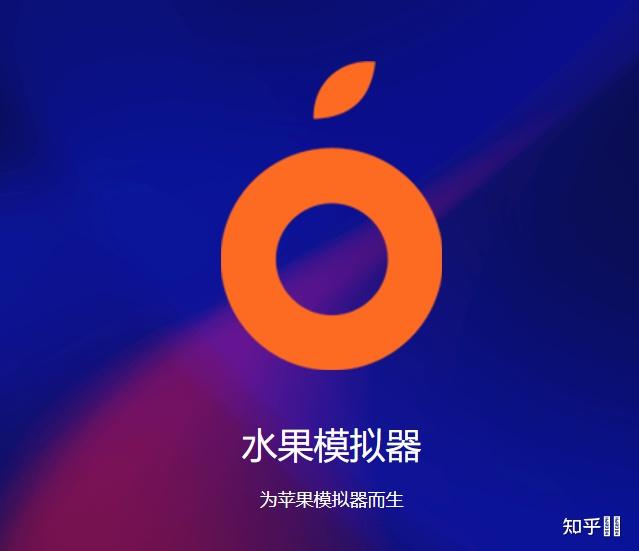
2. 黑雷模拟器
特点:运行在本地机器,性能上会好点。
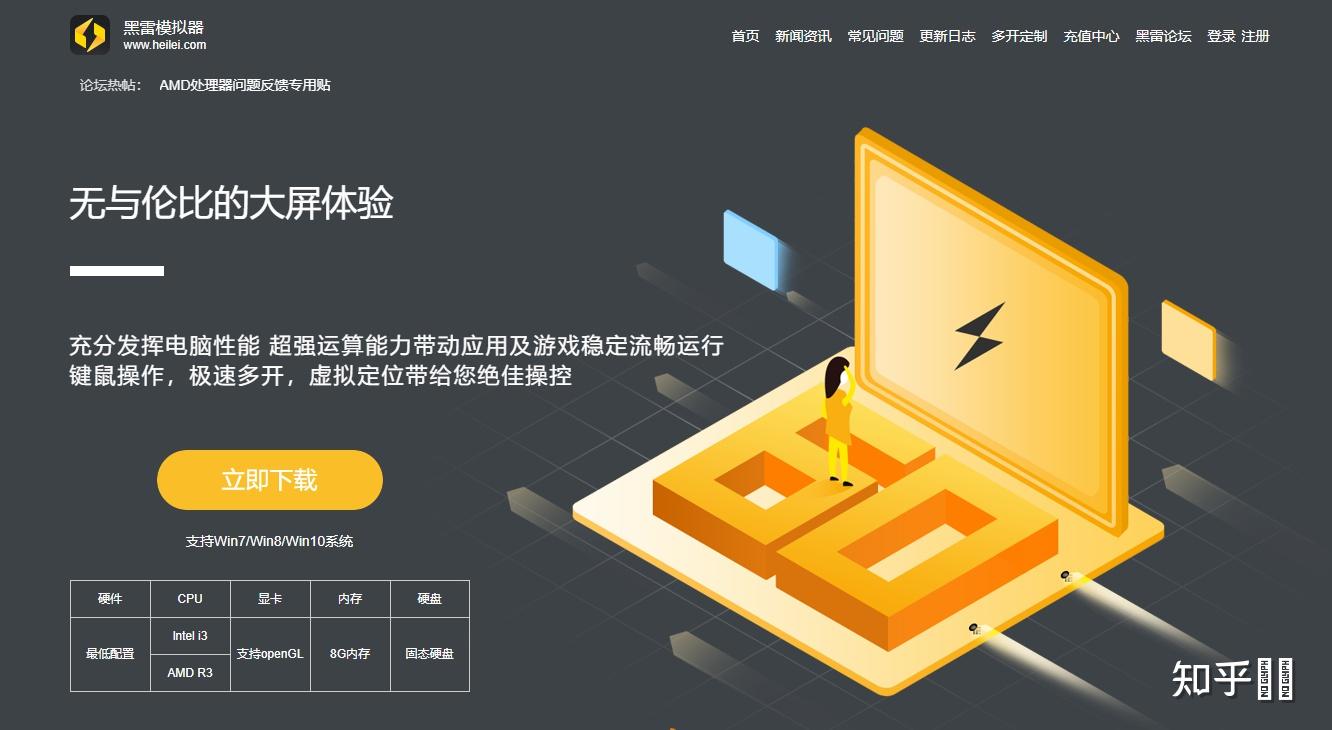
先说下什么是模拟器,直白点讲,就是一个虚拟的手机,来运行手机的程序。可以在电脑上操作。
安卓模拟器,市面上一抓一大把,但为啥iOS模拟器,几乎找不到呢?这还得从底层的实现原理来分析。模拟器,最大的用处,就是能让app在虚拟的手机上运行,因为app都是按照原有系统的标准开发的,所以要在模拟器上运行,就要保证模拟器上的所有通讯协议都和手机一致。这一点,对于安卓来说,非常容易,因为安卓系统本来就是开源的,人家系统源码就放在那,谁想用谁就去拿,然后各大模拟器厂商,拿着安卓的源码以及通讯标准,做了些阉割和修改,包装成一个可以在电脑上运行的程序。
可iOS就不一样了,甭说做一个虚拟的手机,就算你用一个真实的手机,想刷iOS系统,都几乎不可能,因为硬件和软件之间的通讯协议外人根本不知道,iPhone手机,从硬件到系统,都是封闭的,自成一体的。
当然,市面上有很多号称自己开发出了iOS的模拟器,但就目前来说,应该没有一家是真正做的了模拟iOS系统。如果真能做到模拟,那直接自己出一套苹果手机,苹果手机硬件卖那么贵,这边直接价格减半,分分钟卖断货。但很遗憾,目前还没有哪家公司,能做一个新的iOS系统。
那市面上那些模拟器,又是怎么运行的呢,确实有一些,可以运行iOS里的程序啊。其实他们用的是另外一种方式,也就是自己搞一批iPhone,然后全部越狱,插上线,就像这样
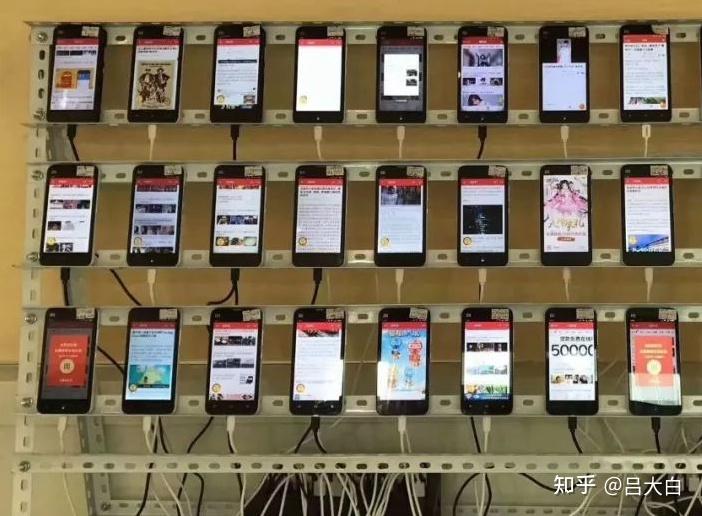
为啥要越狱呢,因为越狱之后的手机,就可以通过电脑来模拟手机的操作,比如点击,滑动等操作,也可以很方便的把手机的画面和音频输出。厂商给你一个客户端,你充钱,然后分配给你一个手机,你巴拉巴拉操作完,下线,他再把这个手机开给别人。
比如之前有人提到的水果模拟器,他是不是这么做的,看一下他官网宣传的功能,有这么一条
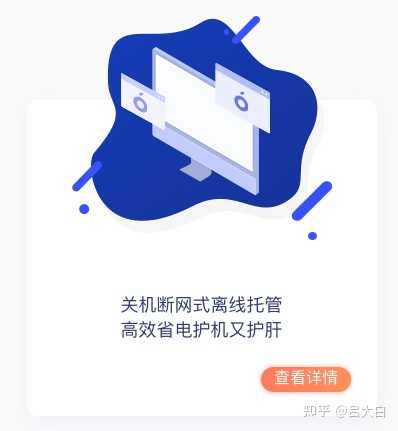
正常的模拟器,是在用户终端电脑上运行的,关机模拟器也就关了,但他们居然说可以关机断网托管,那基本就可以实锤了,他们并不是攻克了iOS系统,而是自己准备了很多实体设备,有点像现在流行的云手机的感念。这也就解释了,为啥那么安卓模拟器,都免费给用户用,而iOS的非要收费了,其实他们就靠买iPhone,来支撑平台运行。
现在唯一可以给用户模拟的,就是苹果自己推出的工具Xcode,这玩意还只能在苹果电脑上运行,他可以模拟各系列iPhone和iPad,包括各种版本的iOS系统,但这个是给开发者准备的,并不能下载App Store上的应用。
所以,现在市面上并没有真正意义上的iOS模拟器。
如果只是想用来打某款游戏,倒是可以找找,有没有和游戏厂商合作的模拟器厂商,可以在安卓模拟器上,实现和iOS服数据共通的,这样其实也可以实现目的。
我是混迹于互联网十余年的老码农吕大白,喜欢用底层逻辑来分析事物本质, 有什么疑问欢迎评论区交流。
安卓上玩模拟器游戏很简单,各种模拟器也是随便下,但是iOS上可就麻烦了

iOS 对于版权问题一直管控的很严,而用模拟器玩游戏很显然是存在版权问题的,所以 iOS上几乎没有稳定可用的游戏模拟器(BT下载器也是同个原因,所以在iOS上几乎没有稳定可用的)
虽然小鸡模拟器目前还可以通过电脑上用爱思助手个人签名来安装,但这种方式也每7天得重新弄一次,而且阿虚在iOS15上实测,不仅在APP内游戏下载不了,就算手动通过电脑导入ROM来运行,也是各种容易闪退,根本不敢拿来玩游戏!

不过就算是这样也阻止不了一些有情怀的大佬们,借助浏览器技术的发展,有不少大佬在网页上实现了网页版在线游戏模拟器!

借助在线模拟器,我们还是能在iOS上玩上不少怀旧游戏的
目前最想要推荐的是河北耕岩网络科技有限公司旗下的畅玩空间,平台应该是去年中旬才上线,短短一年就已发展的十分不错
这是一个支持街机/FC/GBA/MD等游戏的云游戏平台
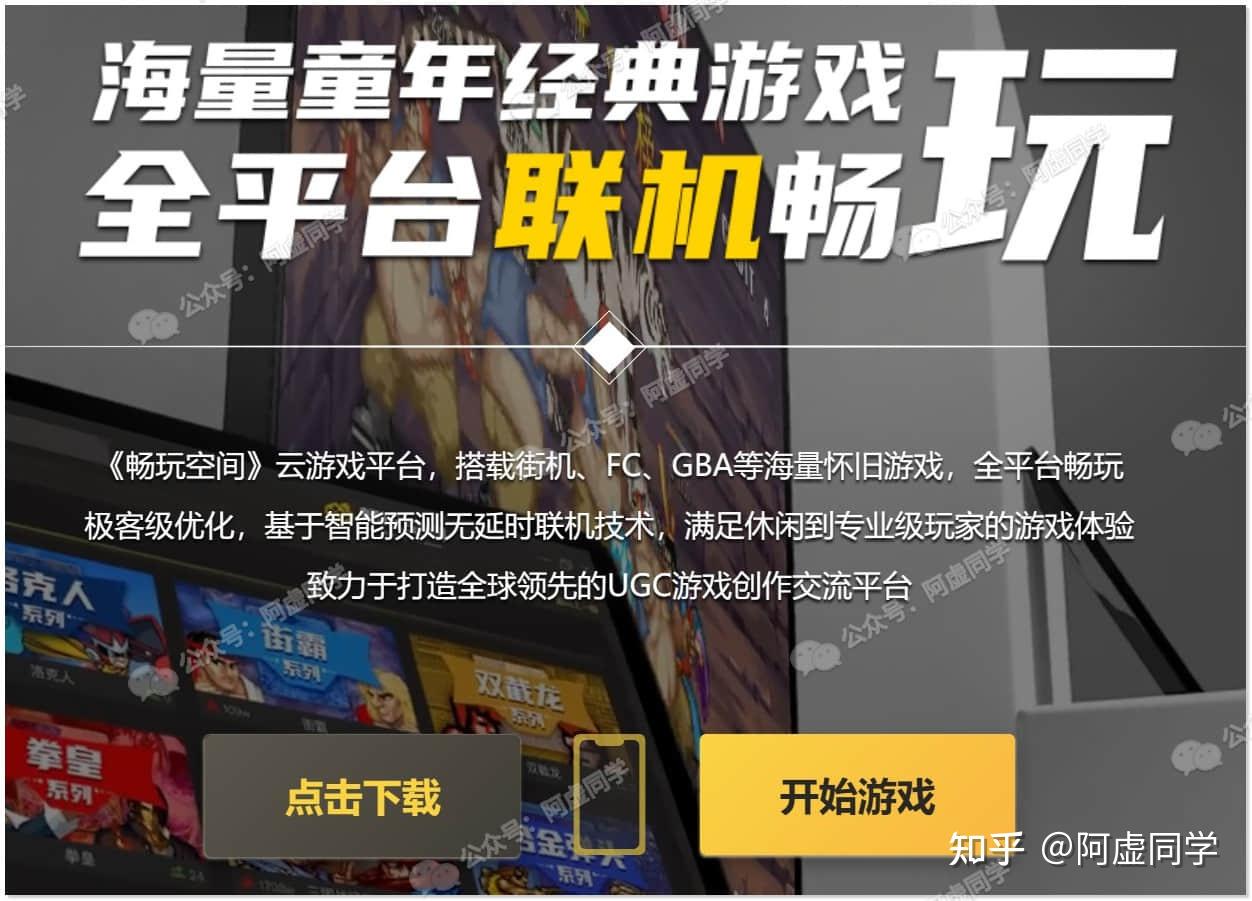
虽然把畅玩空间选择放到 iOS 这部分来介绍,但其实其现在有在线网页版/WIN版/微信小程序/安卓APP/而 iOS 可以在Safari浏览器中打开此链接,并将其添加到手机桌面来获得和APP无异的体验:https://play.wo1wan.com/nextgame/mob
该平台需要使用微信或者手机号登录,而平台做的的确还是非常用心,每个系列游戏都还专门做了封面
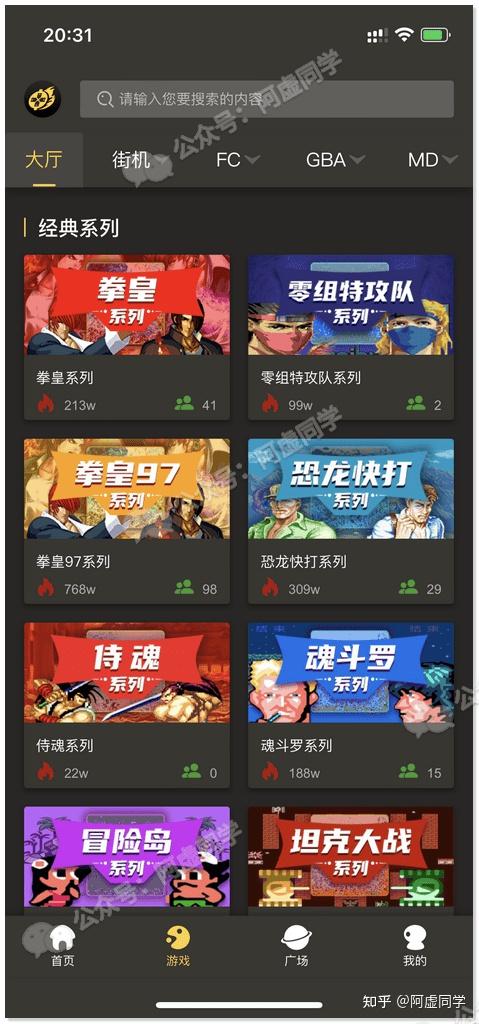
如果是FC的双人/多人游戏,你还能轻松进行联机,除了自己创建房间,你也可以快速邀请在线玩家
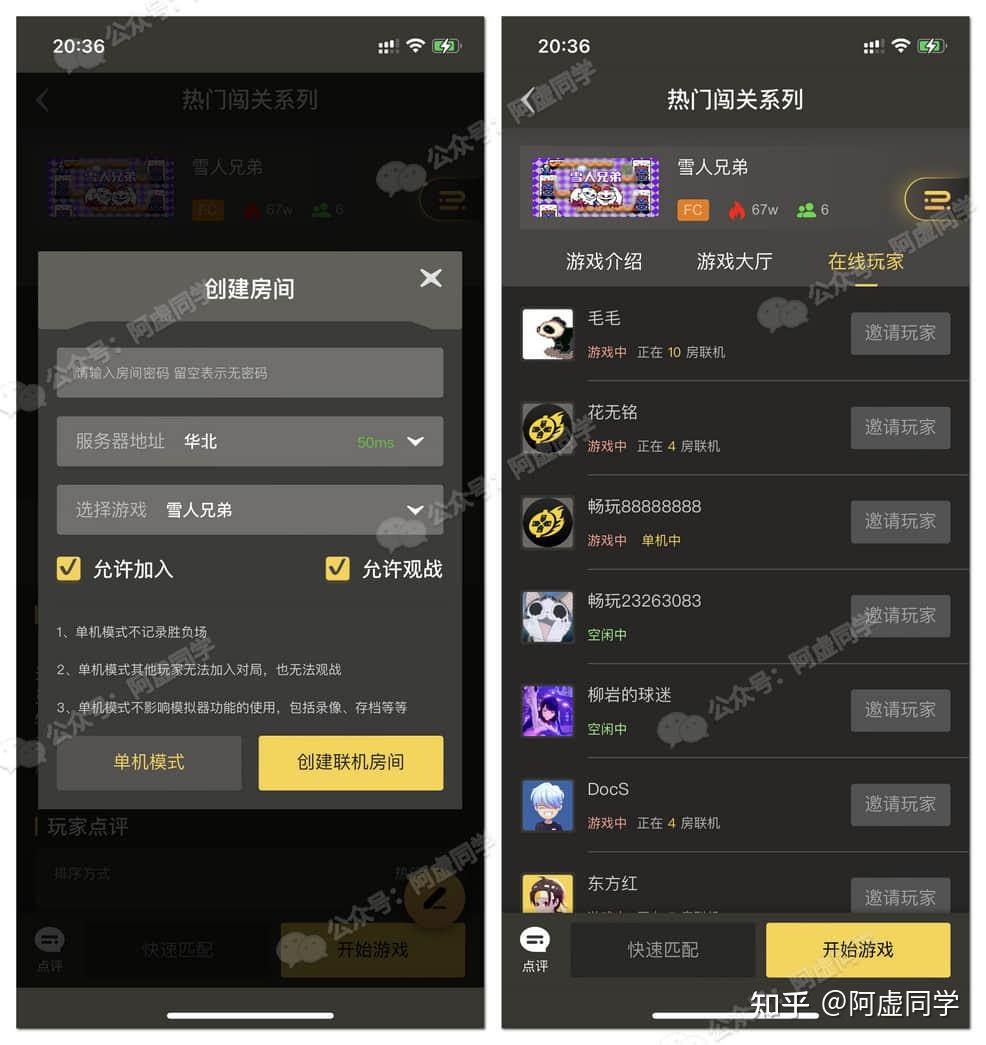
GBA模拟器的界面也干净简单,可横屏可竖屏
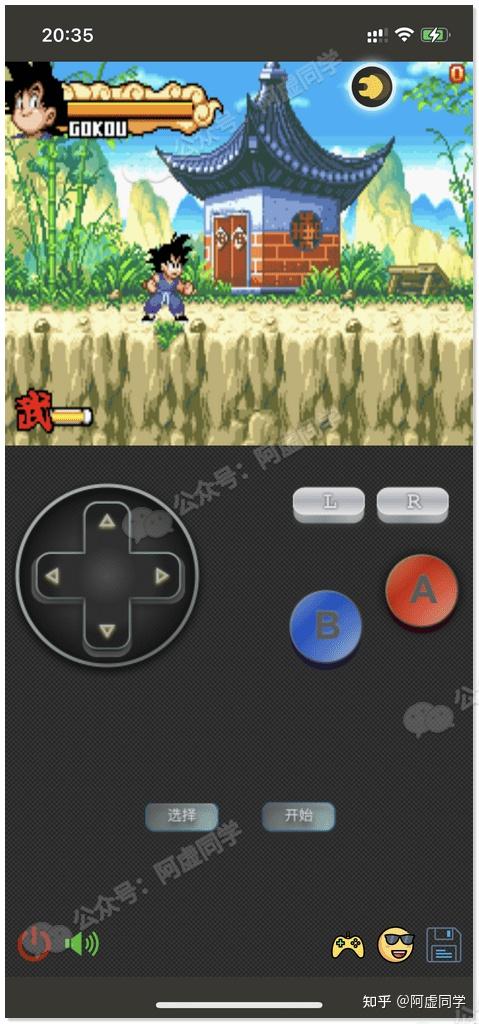
右下角还提供多种自定义游戏设置,还能一键开启金手指,并且支持云存档!
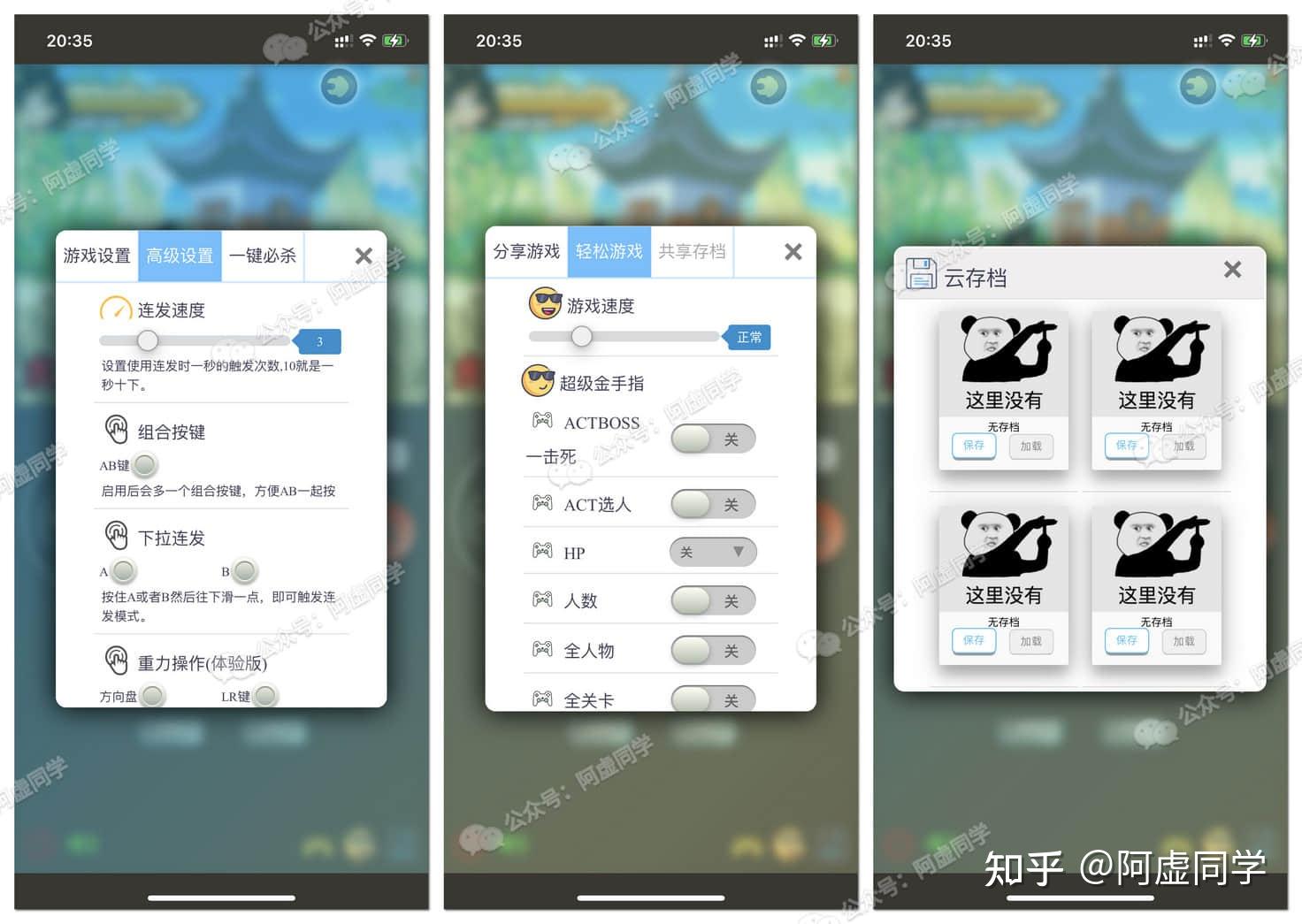
目前该平台所有服务均免费提供,但阿虚估计大概率这是前期运营吸引用户之为
毕竟云游戏对服务器带宽的要求要高很多,很烧钱,等用户到一定程度大概率该平台大概率还是会出现收费策略的

其次想要推荐的是mrcuya大佬开发的这个网站了:https://www.yikm.net/
大量FC/MD/GBA/街机游戏等都能直接在网页上玩
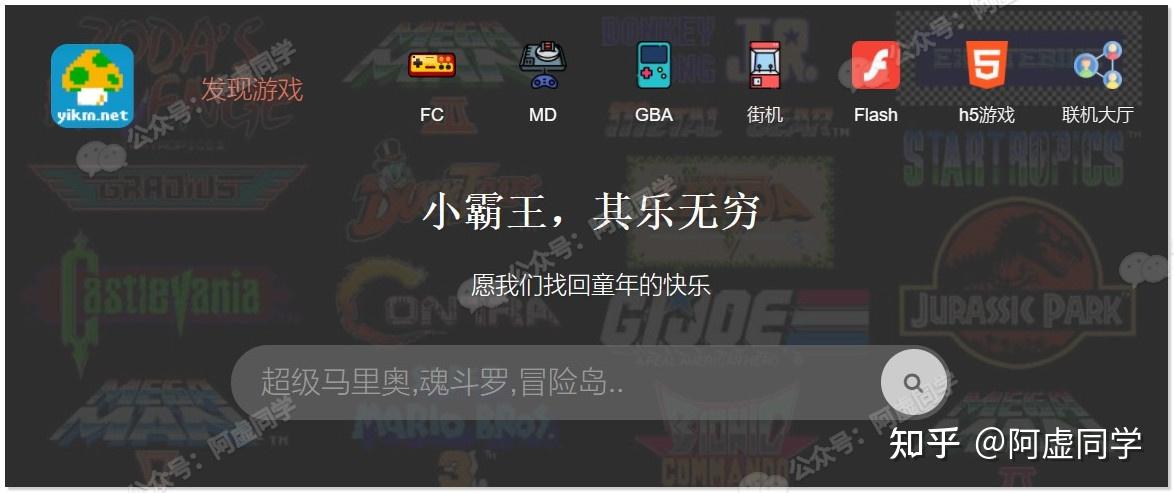
在iPhone上用Safari浏览器打开后,通过分享按钮,将网页添加到主屏幕,则可以获得和APP无异的体验
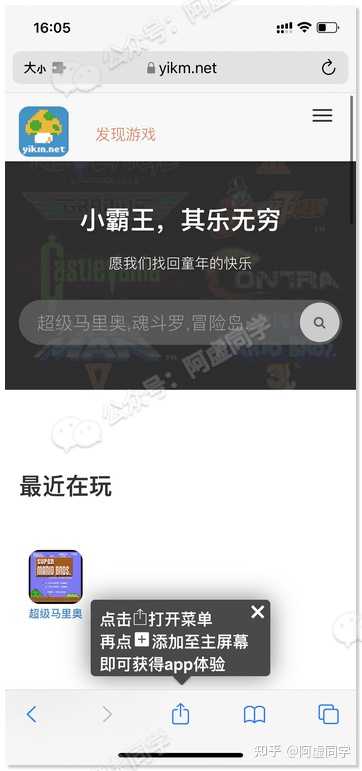
街机游戏对应的模拟器也是做的非常不错(阿虚这里没有实现全屏模拟,应该是作者还没有适配到iPhone12的机型,不过也并不影响使用)
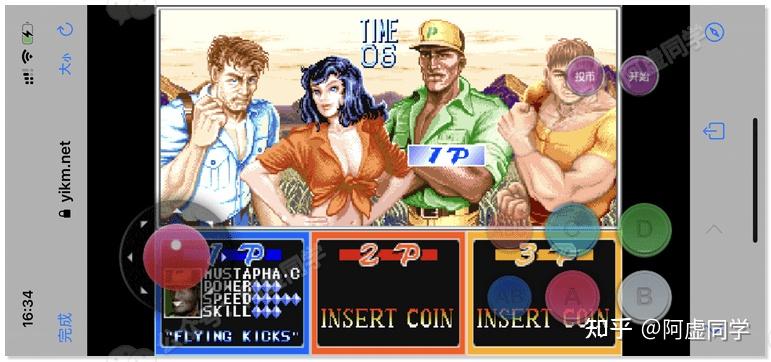
这个网站你也通过网页轻松进行联机游戏!在右上角即可创建房间
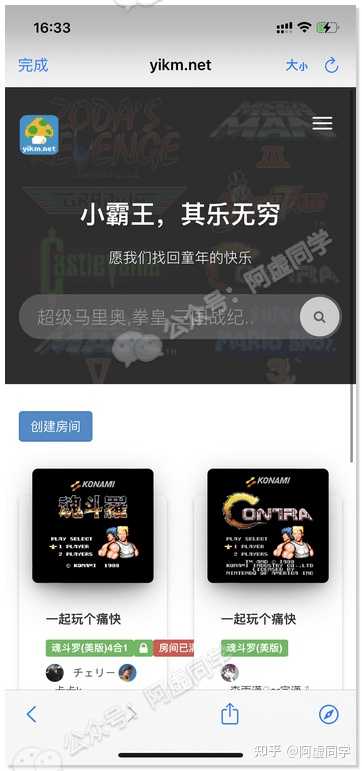
约上你的朋友联机玩玩小霸王游戏,真的挺不错的
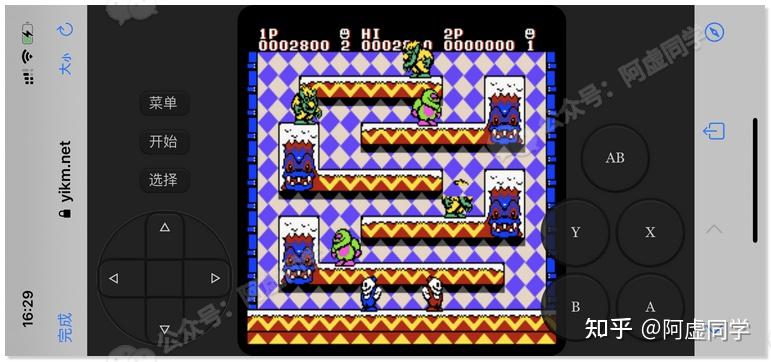
上述网站的确做的很不错,但缺点是不能自己导入游戏玩,尤其是GBA游戏(毕竟各种口袋妖怪修改版可能才是一些人的最爱)
阿虚又找到另一位大佬开发的在线GBA模拟器,可以自己选择本地的GBA游戏文件来进行加载(选择文件的上方是内置的3个游戏):https://44670.org/gba/
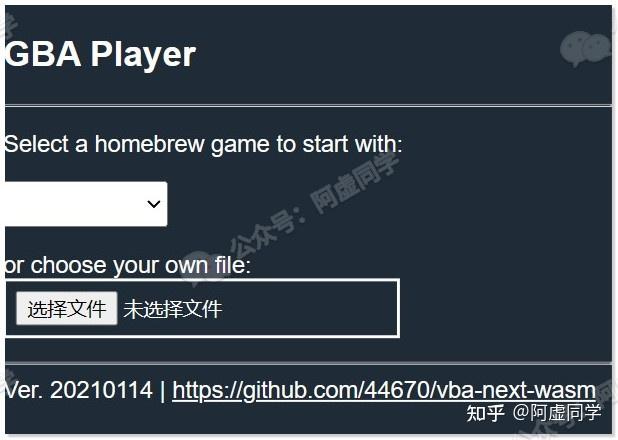
据开发者说,其使用了 WebAssembly,游戏帧数在 iPhoneX 上最快能到 300fps,阿虚在iPhone12上实测也是非常流畅!
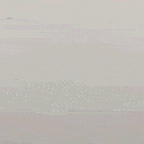
在Safari里打开,然后添加到主屏幕上后,可以在主屏幕上以WebApp的形态全屏运行,可以说基本基本上和APP体验无异~
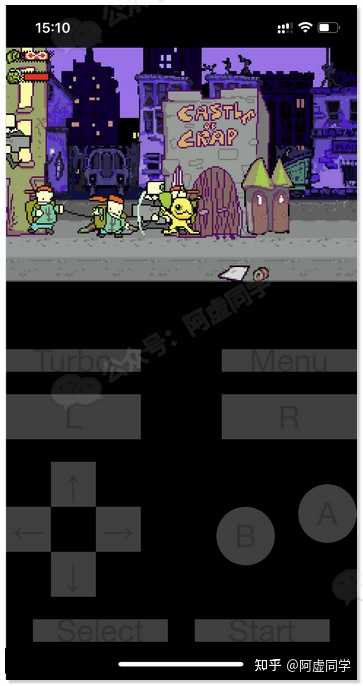
另外按住左上角的「Turbo」键可以进行加速,同时支持游戏内存档(应该是保存在本地浏览器缓存里面了)
点击 Menu (PC的话是按下ESC键),在菜单里可以备份、恢复存档,但注意这个不是即时存档,此存档功能和游戏内本身的存档是类似的

如果是关卡类游戏,你需要通关当前关卡后再点这个存档才是有用的,但同时这个存档又和浏览器里的网页存档是不共享的
简单一点:你网页其实是可以一直挂在手机后台的,就算你不小心清理掉了后台,只要你游戏内有进行保存+没清理浏览器缓存,重新加载游戏后关卡进度也还是在的
不过呢也建议你每通一关后你最好游戏内存一下档,再模拟器上存一下档,以防万一
这个项目有在Github开源:https://github.com/44670/vba-next-wasm
如果你访问Github困难,建议了解《2022 Github加速访问教程》
除了上述GBA模拟器,这位大佬在今年还又开发的在线NDS模拟器:https://ds.44670.org/

据开发者介绍,在苹果A14处理器上多数游戏可以到 60fps,但部分游戏(主要是3D游戏)会卡一些
Safari 里打开上述链接,载入 NDS 文件就可以玩,但如果想要实现存档,目前必须将网页添加到主屏幕后才能支持!
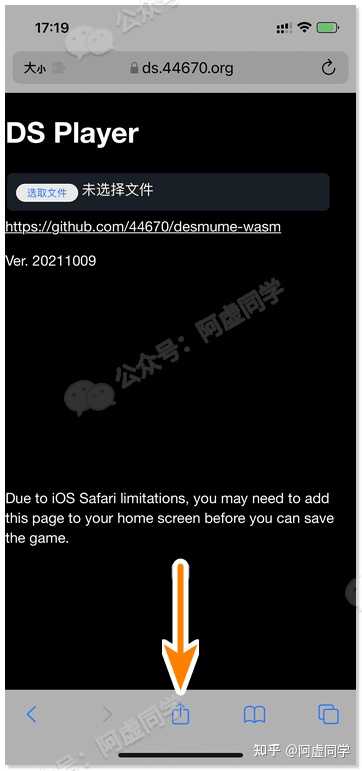
作者表示存档目前是保存在了浏览器本地里的 IndexedDB 里,和App一样删除桌面上的图标会丢失,同时他也表示未来会提供导入导出存档文件的功能
阿虚测试了一下模拟运行NDS上的幽灵诡计,体验还是非常不错滴!
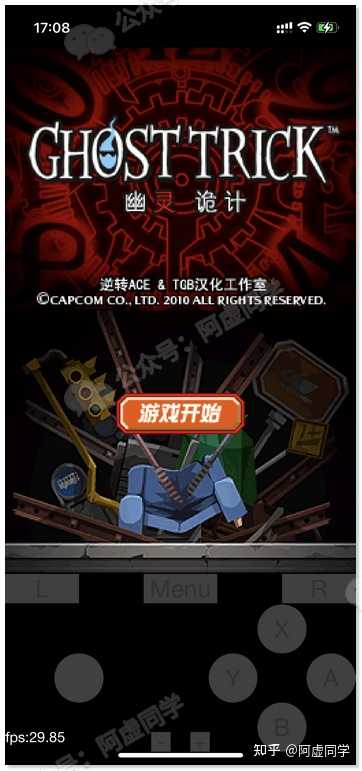
不过作者表示你需要将iOS升级到14.7以上才能支持声音
同时目前要切换游戏的话,只能在多任务界面关掉进程、重新载入,作者表示下一步会做个菜单什么的
如果你喜欢该项目可以持续关注一下,其也有在Github开源地址:https://github.com/44670/desmume-wasm
如果你访问Github困难,建议了解《2022 Github加速访问教程》
最后阿虚这里还有一个在线的GB/GBC模拟器:https://gameplaycolor.com/
不过想要用上的话,需要连接Google Drive作为存储后端,这一点有点超出本文的介绍范围,所以就不深入介绍了

另外云游戏也是近年来的一种新产物,可以让你比较方便的快速体验到一些热门大作
阿虚也是早早有在储物间7-8栏整理了目前主要的云游戏平台,感兴趣的粉丝可以自行体验
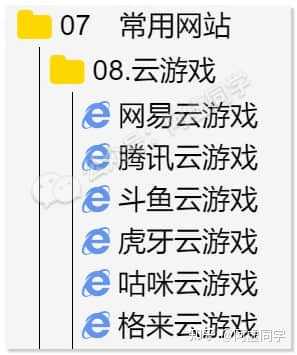
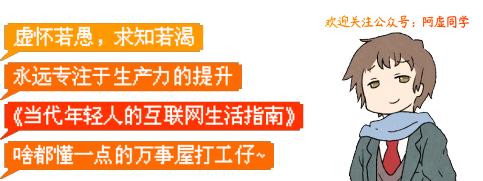
怎样在电脑上面运行苹果iPhone的iOS操作系统,在电脑上运行iOS游戏和各种软件?
可以使用基于实时硬件加速的iOS虚拟机Win-iOS。支持带有USB3.0接口的笔记本电脑和台式电脑。
使用视频:
软件使用截图:
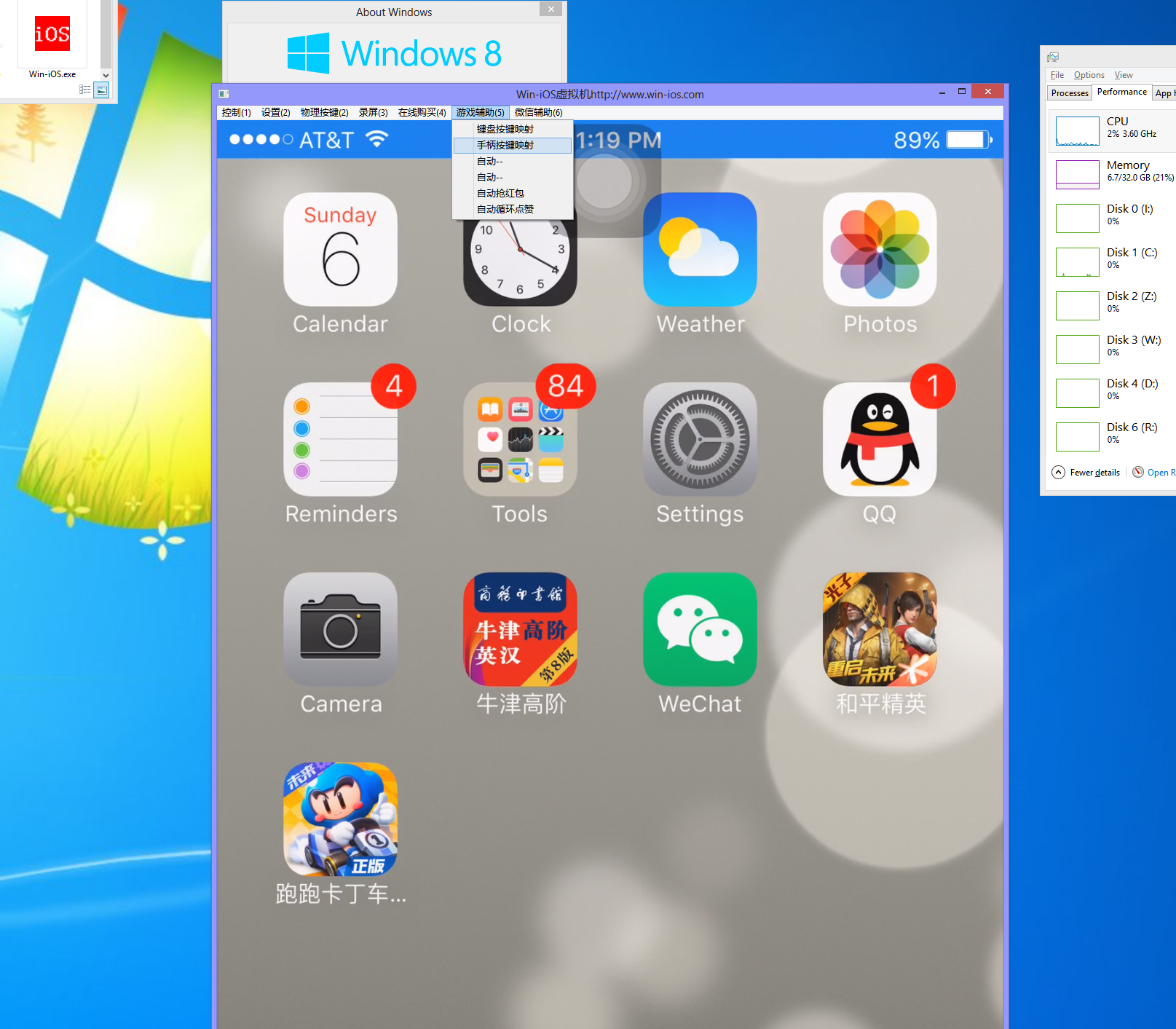
支持横屏:
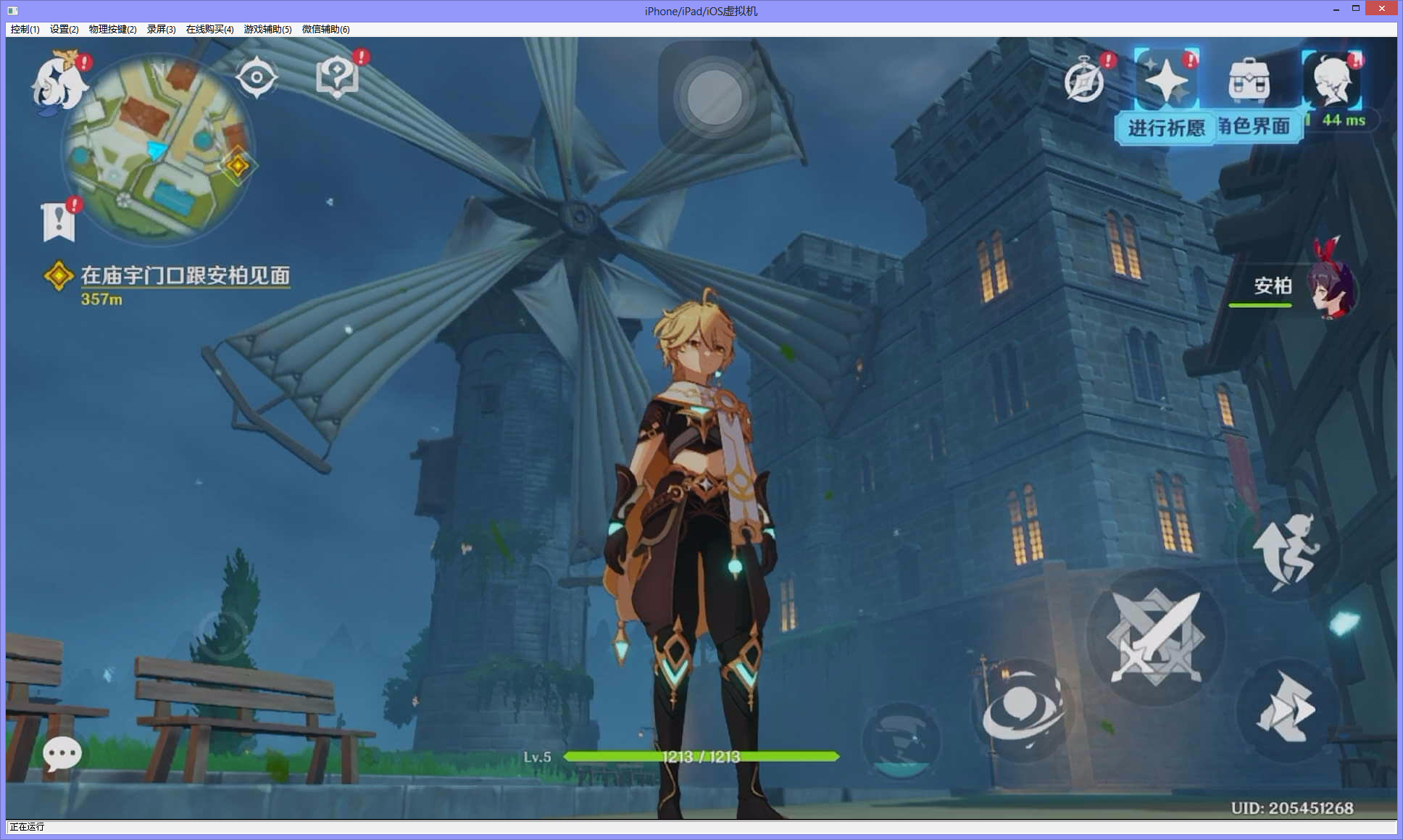

使用方法:
第一步:
将Win-iOS高性能硬件加速卡通过USB3.0数据线连接到电脑。(必须是USB3.0接口不能是USB2.0或者集线器,否则后续PC端软件运行缓慢)
第二步:
在电脑上面安装Win-iOS,电脑会自动安装驱动程序。
第三步:
双击桌面图标打开Win-iOS,在(控制)选项中点击(连接),软件会弹出已经连接到PC的设备列表。选中您想使用的Win-iOS后点击(确认)。
连接成功后便可以正常使用了。
重要提示:在使用过程中请不要更新系统版本,因为更新系统版本会导致系统运行速度极其缓慢:例如开机长达10分钟,启动微信APP长达5分钟。










